راهنمای جامع استفاده از قابلیت Low Power Mode روی آیفون
اگر شارژ آیفون شما در طول روز به پایان میرسد، پیشنهاد میکنیم از ویژگی Low Power Mode استفاده کنید. در این مطلب نحوه انجام این کار را با هم مرور خواهیم کرد.
تبلیغات
زمانی که شارژ آیفون به ۲۰ درصد میرسد، امکان فعالسازی قابلیت Low Power Mode پیش رویش شما قرار میگیرد. اما این ویژگی چیست و به چه کار میآید؟
چگونه قابلیت Low Power Mode را فعال یا غیر فعال کنیم؟

همان طور که گفتیم، با رسیدن شارژ آیفون به ۲۰ درصد، امکان فعال کردن ویژگی Low Power Mode برای شما فراهم میشود. به این ترتیب شما میتوانید آن را فعال کرده و از امکانات این قابلیت استفاده کنید. از این طریق شما میتوانید بین ۱ تا ۳ ساعت بیشتر از آیفون خود استفاده کنید، چرا که بسیاری از قابلیتها با فعال کردن این ویژگی غیر فعال شده و دیگر در دسترس نخواهند بود و به این ترتیب شارژ آیفون شما هدر نخواهد رفت. البته تمامی این موارد کاملا به نحوه استفاده شما از گوشی باز میگردد.
شما هر زمان که بخواهید، میتوانید قابلیت Low Power Mode را غیر فعال کنید. تصور کنید به تازگی از منزل خارج شده و میدانید مدت زمان زیادی از منزل دور خواهید بود و به شارژر یا پریز برق نیز دسترسی نخواهید داشت. به این ترتیب میتوانید با فعال کردن این ویژگی، آیفون خود را مدت زمان بیشتری در اختیار داشته باشید.
برای فعال کردن Low Power Mode وارد Settings> Battery شوید. حالا مانند تصویر زیر در قسمت زیرین سوییچ فعال یا غیر فعال کردن درصد باتری، عبارت Low Power Mode را مشاهده میکنید که با روشن کردن سوییچ آن، این ویژگی فعال خواهد شد و همان طور که مشاهده میکنید، رنگ آیکون باتری نیز تغییر شکل داده و زرد رنگ خواهد شد و به این ترتیب با هر بار نگاه کردن به آن، میتوانید متوجه شوید که قابلیت Low Power Mode فعال است.

اگر آیفون خود را به شارژر متصل کنید، به محض رسیدن به ۲۰ درصد شارژ، این ویژگی به صورت خودکار غیر فعال خواهد شد. لذا اگر مایل به فعال بودن آن بودید، باید مجددا به صورت دستی این کار را انجام دهید.
در آی او اس ۱۱ یا نسخههای پس از آن، شما میتوانید ویژگی Low Power Mode را از طریق کنترل سنتر نیز فعال یا غیر فعال کنید. اما باید ابتدا سوییچ مربوط به آن را به کنترل سنتر اضافه کنید.
برای انجام این کار مسیر Settings> Control Center> Customize Controls را طی کنید. حالا روی آیکون + در کنار Low Power Mode ضربه بزنید تا به کنترل سنتر اضافه شود. حالا میتوانید جایگاه آن را به کمک آیکون سه خط روبروی آن، تغییر داده و به محل دلخواه در کنترل سنتر انتقال دهید.
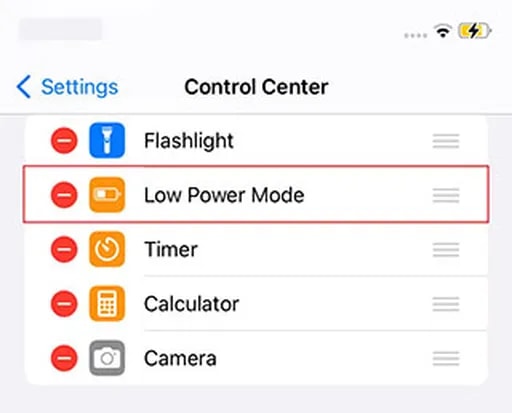
حالا با سوایپ کردن به سمت پایین از بالای نمایشگر، میتوانید به کنترل سنتر رفته و مانند تصویر زیر، نسبت به فعال یا غیر فعال کردن قابلیت Low Power Mode اقدام کنید.
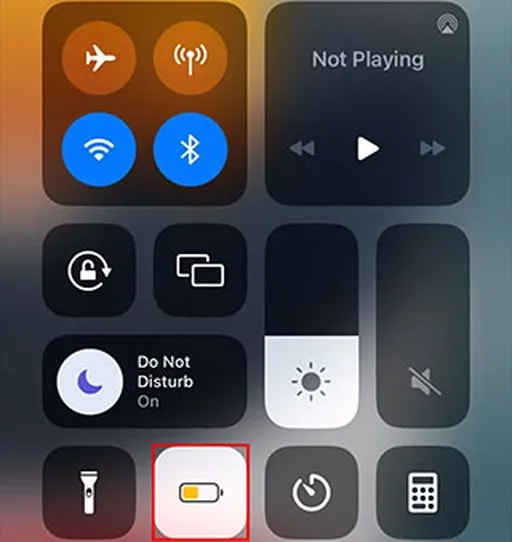
قابلیت Low Power Mode چگونه کار میکند؟
این ویژگی با انجام چند کار مختلف، باعث صرفهجویی در مصرف شارژ آیفون میشود. از جمله این کارها، میتوان به عناوین زیر اشاره کرد:
- غیر فعال کردن امکان fetch کردن ایمیلهای جدید
- پایین آوردن روشنایی صفحه
- لاک شدن خودکار صفحه در کمترین زمان ممکن
همچنین اپلیکیشنها قادر به شناسایی فعال بودن ویژگی Low Power Mode بوده و بسیاری از امکانات از جمله به اجرا گذاشتن انیمیشنهای مختلف یا سایز ویژگیهایی که باعث مصرف زیاد باتری میشوند را غیر فعال میکنند.
با فعال کردن Low Power Mode، انیمیشنهای محیط پلتفرم آی او اس و والپیپرهای متحرک نیز غیر فعال خواهند شد. فعالیتهایی که در پسزمینه انجام میشوند و ویژگیهای مربوط به شبکه و اینترنت هم متوقف میشوند. آیفون همچنین عملکرد پردازشی تراشه و پردازنده گرافیکی را نیز کاهش داده تا در مصرف باتری صرفهجویی به عمل آید. این کار مطمئنا باعث کاهش سرعت گوشی میشود، اما در مقابل آیفون شما مدت زمان بیشتری روشن خواهد ماند. آزمایشها نشان داده است که توان پردازشی آیفون با فعال کردن Low Power Mode نزدیک به ۴۰ درصد کاهش پیدا میکند.
ویژگی Low Power Mode همان طور که گفتیم، کمی خشن به نظر میرسد! لذا پیشنهاد نمیکنیم به صورت طولانی مدت و روزانه از آن استفاده کنید. تنها در مواقع لزوم و اگر به شارژ باتری بیشتری نیاز داشتید، این قابلیت را فعال کنید.

چگونه رفتار Low Power Mode را شبیهسازی کنیم؟
با وجود این که استفاده از این ویژگی به صورت مداوم توصیه نمیشود، اما میتوانید برخی از کارهایی که این قابلیت روی آیفون اعمال میکند را به صورت دستی انجام دهید. این موارد را به صورت جداگانه مرور خواهیم کرد:
غیر فعال کردن fetch کردن ایمیلها: اگر این ویژگی فعال باشد، آيفون شما به صورت مداوم برای چک کردن ایمیلهای جدید اقدام کرده و نسبت به دریافت و دانلود آنها اقدام خواهد کرد. فعال بودن این قابلیت باعث میشود تا آيفون شما بیدار شده، کارهای یاد شده را انجام داده و مجددا به حالت خواب برود. غیر فعال کردن این ویژگی باعث صرفهجویی در مصرف شارژ آیفون شما خواهد شد؛ اما از سوی دیگر به محض دریافت ایمیل جدید، از آن باخبر نمیشوید. لذا یک معامله یک سر برد به حساب میآید و باید ببینید که ارزش دارد آن را غیر فعال کنید یا خیر. برای غیر فعال کردن این قابلیت به مسیر Settings> Mail> Accounts رفته، وارد منوی Fetch New Data شوید، به اکانت دلخواه رفته و SELECT SCHEDULE را روی Manual تنظیم کنید.
روشنایی نمایشگر: با فعال کردن حالت خودکار برای این ویژگی، دیگر در هر شرایطی نور آیفون شما در بالاترین حالت خود نخواهد بود. این قابلیت به صورت پیشفرض فعال است و پیشنهاد میکنیم آن را غیر فعال نکنید. اما اگر در شرایط خاصی آن را غیر فعال کرده و میخواهید مجددا فعال کنید، به مسیر Settings> Accessibility> Display & Text Size رفته، صفحه را به سمت پایین هدایت کرده و سوییچ مربوط به Auto Brightness را در وضعیت روشن تنظیم کنید.
تنظیم زمان قفل شدن خودکار صفحه: برای صرفهجویی در مصرف شارژ، میتوانید به آیفون بگویید که پس از گذشت زمان دلخواهی در صورت عدم استفاده، صفحه نمایش را خاموش کند. برای تنظیم این قابلیت به مسیر Settings> Display & Brightness رفته و پس از هدایت کردن صفحه به سمت پایین، از قسمت Auto-Lock میزان دلخواه خود را از بین گزینههای ۳۰ ثانیه، ۱، ۲، ۳ ، ۴ یا ۵ دقیقه انتخاب کنید.
غیر فعال کردن بروزرسانی اپلیکیشنها در پسزمینه: شما میتوانید با غیر فعال کردن قابلیت رفرش شدن اپلیکیشنها در پسزمینه، در مصرف باتری آیفون صرفهجویی به عمل آورید. برای انجام این کار به منوی Settings> General> Background App Refresh بروید. حالا میتوانید این ویژگی را به صورت کامل، یا برای هر اپلیکیشن به صورت جداگانه غیر فعال کنید.

متأسفانه هیچ روشی برای پایین آوردن میزان فعالیت تراشه و پردازنده گرافیکی به صورت دستی وجود ندارد و برای این کار، باید قابلیت Low Power Mode را فعال کنید.
یک نکته تأثیرگذار: آیفون شما اگر از سمت صفحه روی میز قرار گرفته باشد، صفحه آن با دریافت هر نوتیفیکیشن روشن نخواهد شد. پس اگر در طول روز نوتیفیکیشنهای زیادی برای شما ارسال میشود، میتوانید آیفون را از سمت صفحه روی میز کار خود قرار دهید تا به این ترتیب صفحه آن به مراتب کمتر روشن شده و در مصرف شارژ آن نیز صرفهجویی به عمل آید.
برچسبها:



